오늘 추천할 앱은 블로그 구독(RSS) 관리 어플리케이션 feedly입니다.

관심분야에 대한 인터넷 검색을 계속 하다보면 마음에 드는 블로그가 점점 늘어나면 어떤 블로그에 어떤 글이 올라왔는지 확인이 어렵고, 또 자주 찾는 블로그들의 정리도 어려워집니다. 이런 문제들을 해결하기 위한 최적의 어플리케이션이 feedly입니다.
(작성자 OS가 맥인 관계로 맥 화면으로 설명을 하지만 윈도우와 화면 구성이 크게 다르지 않습니다)
Feedly: organize, read and share what matters to you.
Feedly connects you to the information and knowledge you care about. We help you get more out of you work, education, hobbies and interests. The feedly platform lets you discover sources of quality content, follow and read everything those sources publish
feedly.com
우선 사이트에 접속합니다.
영문으로 돼 있지만 사용하는데 사용하는 기능이 복잡하지 않아 문제되지 않습니다.

GET STARTED FOR FREE 또는 LOGIN 버튼은 누릅니다.

다른 서비스 계정을 이용해 로그인이 가능합니다. 저는 Facebook 계정을 사용했습니다.

처음 실행하면 보이는 화면인데요, 중간에 추천 블로그들이 보이네요. 무시하고 화면 외쪽 끝 중간에 + 버튼을 눌러서 바로 구독 블로그를 추가해보겠습니다.
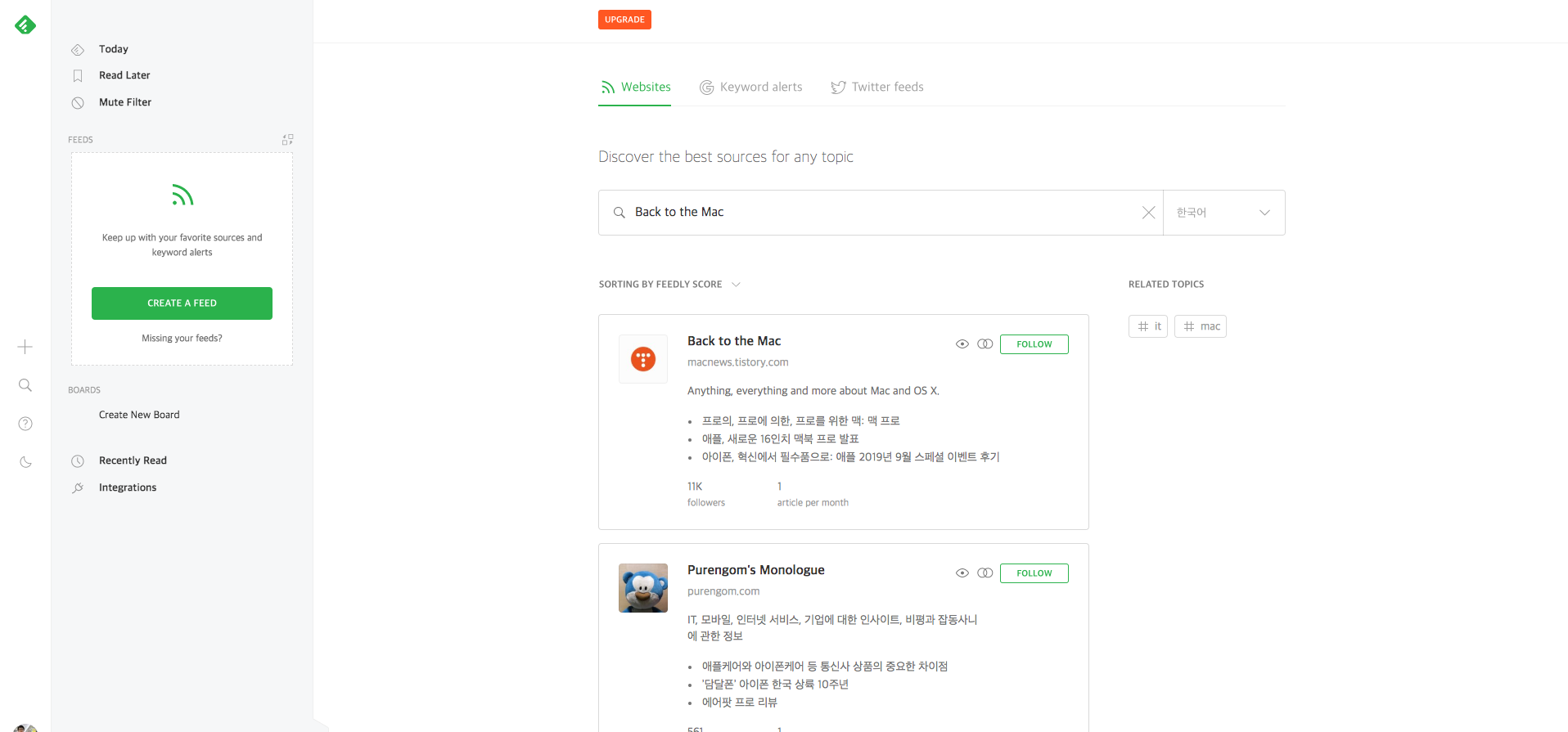
가운데 검색창에 블로그명 또는 URL을 입력하면 검색이 가능합니다. 자주 방문하는 Back to the Mac (https://macnews.tistory.com/)을 검색했습니다.
검색 결과에 일치하는 블로그 및 비슷한 블로그들이 보입니다. 그리고 평균 포스트 개수와 몇명의 팔로워가 있는지도 보여줍니다. 블로그 설명 우측에 있는 FOLLOW 버튼을 눌러서 구독합니다. 첫 블로그 구독인 경우 팝업이 뜨면서 구독 정보를 저장할 폴더를 입력하라고 합니다. 입력창 바로 아래에 있는 추천 키워드를 사용하는걸 권장합니다.

제가 구독중인 블로그 일부입니다(직업 관계상 IT 관련 블로그들이 대다수입니다). 블로그 성격에 따라 폴더를 만들어서 나눠서 관리하고 있습니다.
블로그 목록 옆에 보이는 숫자는 아직 제가 읽지 않은 포스트 개수라서, 일일이 접속해서 새로운 글이 올라왔나 확인하지 않아도 됩니다.

왼쪽 목록에서 하나를 선택하면 내가 아직 읽지 않은 포스트들을 보여줍니다. 포스트를 클릭하면 간단한 팝업으론 포스트 대략적인 내용을 보여주며, 해당 포스트 원본으로 쉽게 이동할 수 있는 기능들을 지원합니다.

하단의 VISIT WEBSITE를 누르면 포스트 원본 사이트로 이동합니다. 그리고 내가 마음에 드는 포스트인 경우 상단에 별표 모양(Save to board)로 즐겨찾기 하던가 시간이 없어 지금 말고 나주에 읽어보고 싶은 경우 책갈피 버튼(Read Later)으로 관리가 가능합니다.
지금까지 간단한 사용법을 알아봤는데요, 몇가지 장점을 더 정리하고 마무리 하겠습니다.
장점
- 무료 지원. 유료 구독모델이 있지만 아직까지 무료 버전을 쓰는데 어려움을 전혀 느끼지 못했습니다.
- 다양한 디바이스 지원. 포스트 내용은 설치가 필요 없는 웹앱을 기준으로 설명했지만 윈도우, 맥, 아이폰, 안드로이드 등 거의 대부분 플랫폼에서 네이티브 앱을 지원합니다.
'IT 정보' 카테고리의 다른 글
| 구글 홈 미니(Google Home Mini) 무료 프로모션 (0) | 2020.02.28 |
|---|---|
| [무료] 인터넷(와이파이, LTE) 속도 측정 어플 speedtest (2) | 2020.02.20 |
| 아이폰 날씨앱 추천 - 날씨날씨 (1) | 2020.02.15 |
| 넷플릭스 다음화, 미리보기 자동재생 켜고 끄기 (0) | 2020.02.10 |
| 무료 메일 앱 추천 - Spark [아이폰/Mac/안드로이드] (0) | 2020.02.04 |




댓글